DevRelCon Tokyo 2019 で参加者が海外の人も多いと思ったので電子名札としてこんなのを胸につけてみた。 残念ながら、話しかけてくれた人の多くは日本人だったけど、みんな興味を持ってくれて、話のきっかけになったので良かった。


で、せっかく興味を持ってもらったのでこれについての紹介を書いておくことにする。
目次
これはなにか
LEDネームプレートです。Amazonでも買えます。僕が買ったのはこれ。

LEDネームプレート VADIV 小型LED電光掲示板 電子名札 日本語 英語など15国語対応 (全角4文字、半角8文字)モードや速度や輝度調節可能 店舗の販促やPOPに最適 青 44×11
- 出版社/メーカー: VADIV
- メディア: オフィス用品
- この商品を含むブログを見る
| 項目 | 仕様 |
|---|---|
| サイズ | 9.2cm×3.0cm×0.7cm |
| 明るさ | 3段階で設定可(20パーセント,60パーセントなど |
| 速度 | 1~9まで設定可 |
| 文字数 | 2000文字まで入力可 |
| 画素 | 11X44 ピクセル |
動画も付けておくとこんな感じ。
LEDのドット数にもよりますが、2000円弱で買えるので比較的手を出しやすいかとおもいます。
僕が買ったこの製品、サイズは
- 44×11 ドット
- 48×12 ドット
の2種類があって、更にLEDの色が
- 赤
- 青
- 緑
- 白
の4色あります。
何ができるか
ざっくり書くとこんな感じのものです。
- 好きなメッセージを表示させることができます。
- 重さは18gで結構軽いです。
- 後ろに磁石がついているので、金属面に貼り付けることができます。
- 後ろにピンも付いているので、洋服に名札としてつけることもできます。
- 充電式で、少なくとも半日以上(公称は24時間)可動させ続けることができます。
- Windows版の表示変更用ソフトウェアが本体内に付属しています。
表示変更用ソフトウェアのインストール
Windows版の表示変更用ソフトウェアが付属しています。 本家のサイトを見てみたら表示変更用ソフトウェアはWindows版しか無いようです。
ソフトウェアは本体内に入っています。 付属のUSBケーブルでPCとつなぐとUSB MasStrageClassのデバイス、要はUSBメモリのような形で中身が見えるようになり、インストーラーが入っていることが確認できると思います。
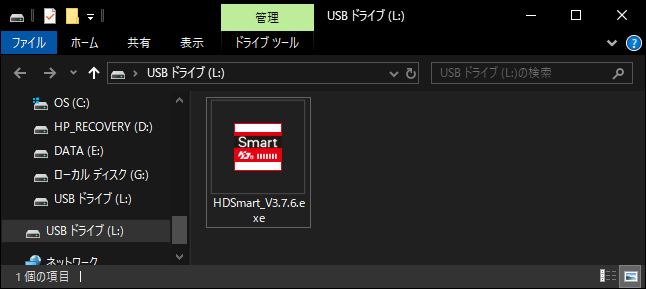
これを実行するとインストールが始まります。最初にインストール中に使用する言語を選択。デフォルトの日本語でOKです。

あとは基本的にデフォルトのまま [次へ] を選択してインストールを進めます。

途中は省略。そしてセットアップ終了。[完了] をクリックすると表示変更用ソフトウェアが起動します。

LEDネームプレートに表示するテキストや表示方法/速度などの作成
起動すると初回のみ、以下の画面が表示されます。自分の購入したLEDネームプレートのモデルの表示ドット数の方を選択して [確定] ボタンをクリックします。 (後から変更もできるので、焦らなくても大丈夫です)

表示変更用ソフトウェアの画面はこんな感じです。

尚、画面上部のプレビュー部分とテキスト入力欄の文字表示が赤ですが、赤と黒以外の選択肢はありません。 つまり、LEDネームプレートの色で青を購入しても確認は赤でしかできない。。。
画面の説明を簡単に書いておきます。
画面左
画面左にあるツリーが、このプログラムが管理している情報一覧になります。用語が分かりづらいですが
- 画面
LEDネームプレート自身のことです。複数台管理できるようになっているようですね。 - プログラム
LEDネームプレートに表示するテキストや表示方法/速度などに関する情報の設定のことです。最大10種類の登録が可能です。
画面右

画面右が編集のメイン部分です。テキストを入力したり、表示方法や速度を変更できます。
- 上部のプレビュー画面でその場で確認できるのがいいですね。
- いろいろな効果が設定できるので、自分の好みの表示を選択してみてください。
- 右下にはプリセットで入っている画像や動画があります。 *感のいい人なら既に気づいていると思いますが、表示部分は11×44ピクセルのドットで構成されているので、それに合わせた画像を作れば文字以外も表示できます。ドット数が少ないのが難点ですが、複数台並べて会社のロゴなどを表示するとか、夢は広がりますね。
- ドットイメージにして転送するので、日本語も表示できますし、フォントの変更も可能です。ただ、こちらもドット数が少ない関係で、漢字は潰れがちですね。

表示の変更方法
画面裏の左上に プログラム(LEDネームプレートに表示するテキストや表示方法/速度などに関する情報)の切り替えボタンが有るので、これで切り替えを行います。
まとめ
手軽に買えて結構楽しいデバイスなので、面白そうだと思ったら買ってみてください!

LEDネームプレート VADIV 小型LED電光掲示板 電子名札 日本語 英語など15国語対応 (全角4文字、半角8文字)モードや速度や輝度調節可能 店舗の販促やPOPに最適 青 44×11
- 出版社/メーカー: VADIV
- メディア: オフィス用品
- この商品を含むブログを見る
尚、USBケーブルで繋がずにBlueTooth経由で更新などができるようなものも有るようですが、技適通ってないものも有るようなのでご注意ください。